发布时间:2021-05-18 09: 04: 59
pdfFactory有许多实用小技巧,下面我们来看看如何使用pdfFactory虚拟打印机加密文件。
一、文件导入虚拟打印机
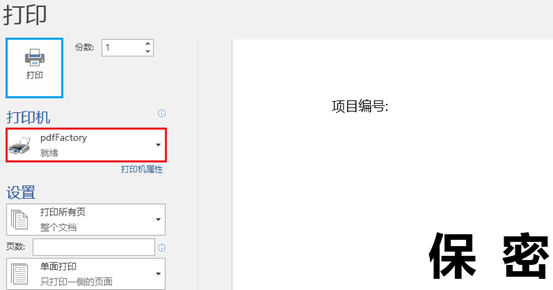
图1:文件打印弹窗界面
打开需要加密的文件,文件格式可以是“word”、“excel”、“ppt”、“图片”等各种格式的文件。以word文件为例,选择文件→打印,在打印机位置选择“pdfFactory”,然后单击“打印”。
文件导入虚拟打印机后,来给文件加个密码吧。
二、给文件设置密码
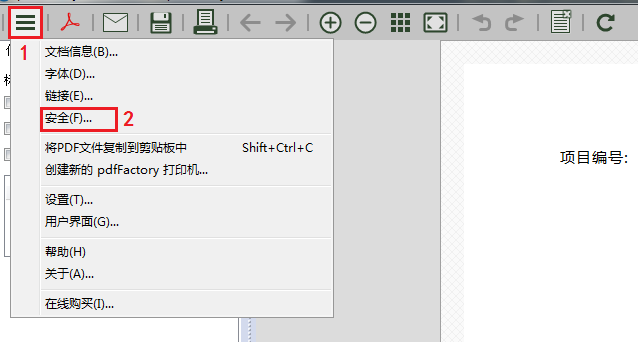
图2:选择进入安全界面
文件导入pdfFactory虚拟打印机后,首先选择图2-1按钮弹出设置菜单。然后,单击图2-2按钮选择安全选项,进入安全选项界面。
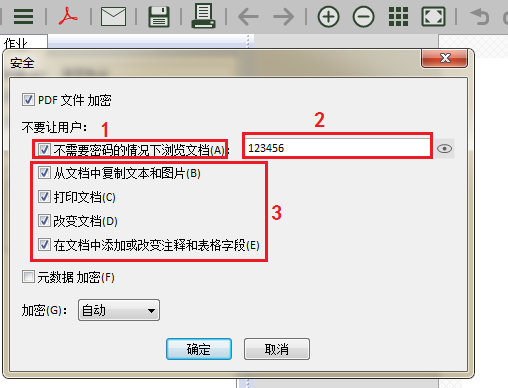
图3:安全界面
单击3-1部分“不需要密码的情况下浏览文档”前的小方框,将小方框勾选上,3-2从灰色变为白色方框。此时方框内可输入文件访问密码,密码可以使字母、数字、符号、汉字多种类型。
密码输入完成后,将3-3的选项全部勾选上,作用是依次取消了用户对文档的复制、打印、修改和添加改变注释和表格功能。
完成后单击“确定”按钮,加密设置就完成了。加密功能在保存文件后才能生效,来看看如何进行文档保存。
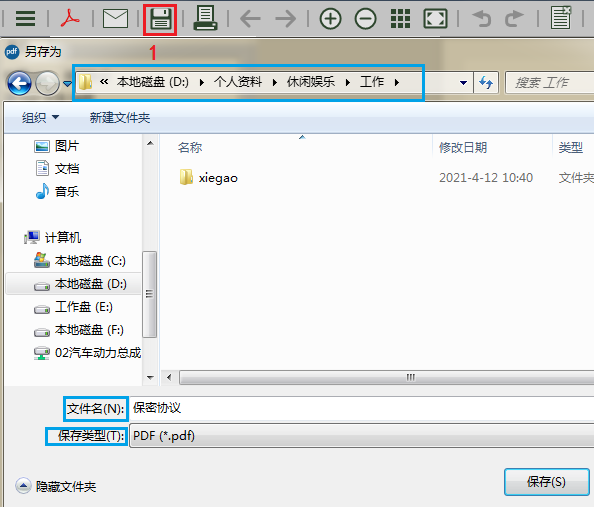
图4:文档保存界面
单击4-1“保存”按钮,弹出保存对话框,选择保存路径、填写文件名、选择保存类型,最后单击保存按钮,这样一份加密的文档就生成了,生成后的文件如图5所示。
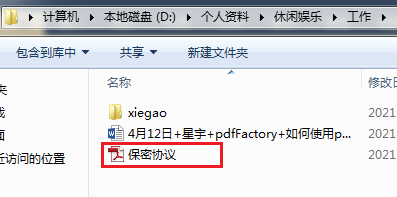
图5:生成文件图例
三、文件设置密码效果展示
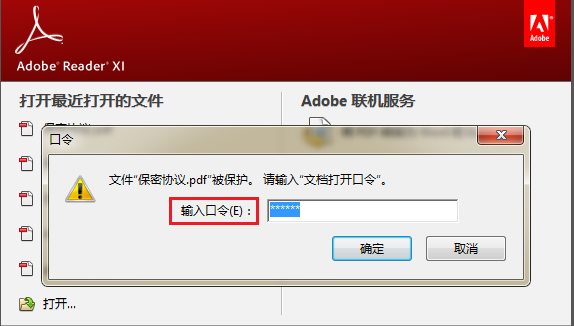
图6:输入密码界面
双击打开图5中的“保密协议”,文档弹出“输入口令”对话框。输入图3-2中的密码并单击“确定”按钮,密码输入正确可打开文档,输入错误则提示“口令不正确,请重试”。
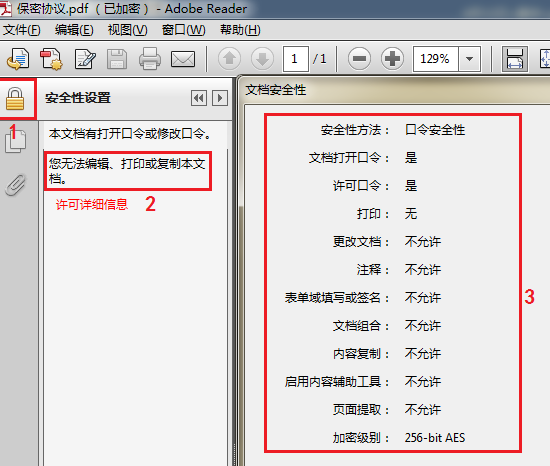
图7:安全性设置界面
正确打开文档后,单击7-1按钮打开“安全性设置”,可见7-2提示“无法编辑、打印或复制文本文档”。再点击“许可详细信息”,可见7-3文档内容的不可编辑项目,文档在加密后不用担心被复制、打印、篡改,非常的安全。
这样简单几步,便轻松对文档进行了加密。像企业、科研机构常用的技术资料、文档、标书等也都可以用pdfFactory进行加密操作,能有效防止机密内容外泄,有需要的小伙伴可以尝试一下!
作者:星宇
展开阅读全文
︾
读者也喜欢这些内容:

pdffactory打印怎么设置 pdffactory打印pdf是旋转的怎么办
pdfFactory虚拟打印机可以完成pdf文件的合并、拆分、添加页面标识、页面排序、页面删除等操作,能够满足工作中的各种需求,是我们工作和学习过程中的得力助手。下面就来介绍一下pdffactory打印怎么设置,pdffactory打印pdf是旋转的怎么办的相关内容。...
阅读全文 >

pdffactory打印怎么设置 pdffactory打印pdf是旋转的怎么办
pdfFactory虚拟打印机可以完成pdf文件的合并、拆分、添加页面标识、页面排序、页面删除等操作,能够满足工作中的各种需求,是我们工作和学习过程中的得力助手。下面就来介绍一下pdffactory打印怎么设置,pdffactory打印pdf是旋转的怎么办的相关内容。...
阅读全文 >
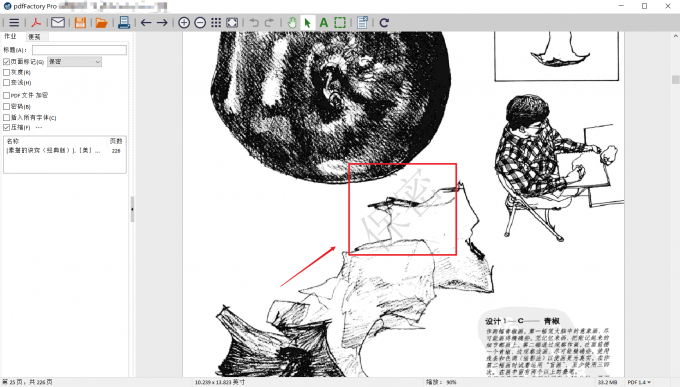
pdffactory pro怎么去水印 pdf文档去水印怎么弄
给文档添加水印在生活和工作中十分常见。由于许多重要资料均以PDF格式保存,给PDF文档添加水印对文档资料的分类非常有帮助。pdfFactory是一款专业的虚拟打印机,能够帮助更方便地打印文件。接下来就来介绍一下pdffactory pro怎么去水印,pdf文档去水印怎么弄的相关内容。...
阅读全文 >

如何在办公软件中启动pdfFactory?
用户需要通过Windows的应用程序启动打印功能,从而来打开并使用pdfFactory 这款PDF虚拟打印机,具体应该怎么操作呢?...
阅读全文 >